|
CORAZON PARTIO

Ringrazio Susana per avermi permesso di tradurre i suoi tutorial.
Il suo sito non è più in rete

qui puoi trovare qualche risposta ai tuoi dubbi.
Se l'argomento che ti interessa non è presente, ti prego di segnalarmelo.
Il titolo e il testo di questo tutorial sono ispirati alla canzone di Alejandro Sanz, Corazòn partìo.
Così, non "partido", ma "partìo" (la "d" è persa).
Permettete questa licenza di fan, in omaggio alla bellezza della canzone.
Questo tutorial è stato scritto con PSP 9, ma può essere eseguito anche con le altre versioni di PSP.
Per tradurlo, ho usato PSP X.
Occorrente:
Materiale qui
Grazie Yoka per il permesso di utilizzare i suoi tubes.
Non conosco l'autore del tube "hearts".
Il resto del materiale è di Susana.
Filtri:
Xero qui
1. Apri una nuova immagine trasparente 650 x 500 pixels.
Imposta il colore di primo piano con il nero #000000,
e il colore di sfondo con #f7daba.
2. Passa il colore di primo piano a Gradiente di primo piano/sfondo, stile radiale:
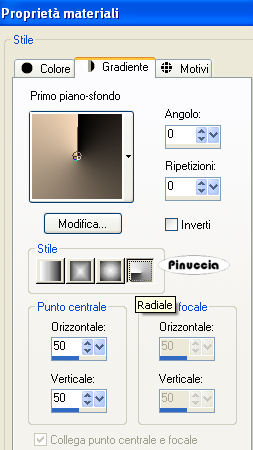
Riempi  l'immagine trasparente con il gradiente. l'immagine trasparente con il gradiente.
3. Effetti>Plugins>Xero - Fritillary, con i seguenti settaggi:
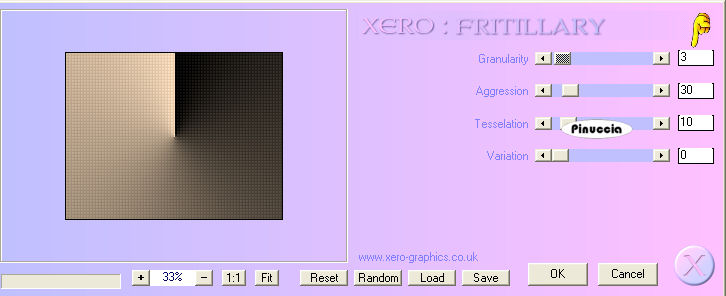
4. Effetti>Effetti di distorsione>Distorsione, con i seguenti settaggi.
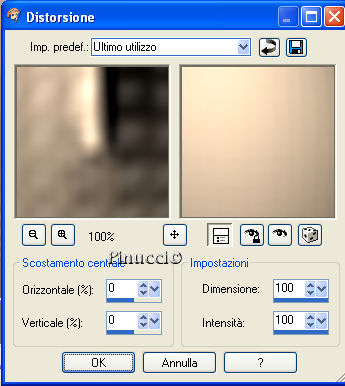
Per riconoscerlo nella paletta dei livelli, rinomina questo livello "Livello 1".
5. Livelli>Duplica.
Immagine>Ridimensiona, all'85%, tutti i livelli non selezionato.
Effetti>Effetti 3D>sfalsa ombra, con i seguenti settaggi, colore nero:

Ripeti l'Effetto Sfalsa ombra, cambiando verticale e orizzontale con -3.
Abbassa l'opacità di questo livello al 62%,
e rinominalo "Livello 3".
7. Apri il tube "Yoka-vector-ladydancing-30-07-08-small" e vai a Modifica>Copia.
Torna al tuo lavoro e vai a Modifica>Incolla come nuovo livello.
Immagine>Ridimensiona, al 92%, tutti i livelli non selezionato.
8. Posiziona  il tube contro il bordo inferiore, come nel mio esempio. il tube contro il bordo inferiore, come nel mio esempio.
Effetti>Effetti 3D>Sfalsa ombra, con i seguenti settaggi:

Rinomina questo livello "Livello 4".
9. Livelli>duplica.
Immagine>Rifletti.
Questa volta posizionalo  con le gambe contro il bordo inferiore del livello 3. con le gambe contro il bordo inferiore del livello 3.
Rinomina questo livello "Livello 2".
Dovresti avere questo:

10. Nella paletta dei livelli porta "Livello 2" tra "Livello 3" e "Livello 1".

Attenzione: rimarrà un pezzetto della gamba fuori dall'angolo destro. Dovrai cancellarlo.
Rimani su questo livello.
Attiva lo strumento Selezione a mano libera  , da punto a punto, , da punto a punto,
con i seguenti settaggi:

Seleziona il pezzetto superfluo:
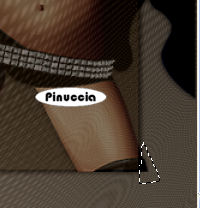
Premi sulla tastiera il tasto CANC 
Selezione>Deseleziona.
Cambia la modalità di miscelatura di "Livello 2" in Luce netta.
11. Apri il tube "Sus-Transparente" e vai a Modifica>Copia.
Torna al tuo lavoro e vai a Modifica>Incolla come nuovo livello.
Nella paletta dei livelli porta questo livello sotto "Livello 4",
e sposta  il tube come nel mio esempio. il tube come nel mio esempio.

12. Apri il tube "Sus-TextoCorazón" e vai a Modifica>Copia.
Torna al tuo lavoro e vai a Modifica>Incolla come nuovo livello.
Posiziona  il testo sulla striscia trasparente. il testo sulla striscia trasparente.
13. Apri il tube "hearts" e vai a Modifica>Copia.
Torna al tuo lavoro e vai a Modifica>Incolla come nuovo livello.
Posiziona  i cuori come nel mio esempio. i cuori come nel mio esempio.

Cambia la modalità di miscelatura di questo livello in Luminanza.
14. Immagine>Aggiungi bordatura, 1 pixel, simmetriche, con il colore nero.
15. Immagine>Aggiungi bordatura, 30 pixels, simmetriche, con il colore bianco.
16. Seleziona il bordo bianco con la bacchetta magica 

Riempi  la selezione con il gradiente. la selezione con il gradiente.
Livelli>Rifletti.
17. Effetti>Plugins>Xero - Fritillary, con i settaggi precedenti.
18. Immagine>Aggiungi bordatura, 1 pixel, simmetriche, con il colore nero.
19. Aggiungi il tuo nome e/o il tuo watermark e salva in formato jpg.

Se hai problemi o dubbi, o trovi un link non funzionante,
o anche soltanto per un saluto, scrivimi.
12 Ottobre 2008
|